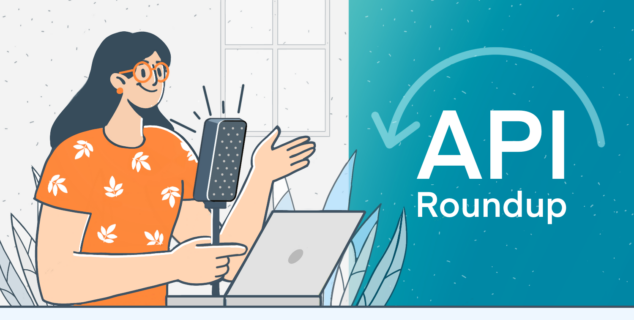Connettore ONLYOFFICE v4.0 per Confluence: cronologia delle versioni, impostazioni di verifica del certificato, salvataggio forzato, modifica di formati non OOXML e altro
L’ultima versione dell’app di integrazione ONLYOFFICE per Confluence è già disponibile. La versione 4.0 include importanti miglioramenti per il lavoro collaborativo e semplifica il lavoro con formati non OOXML. Leggi questo post per saperne di più.
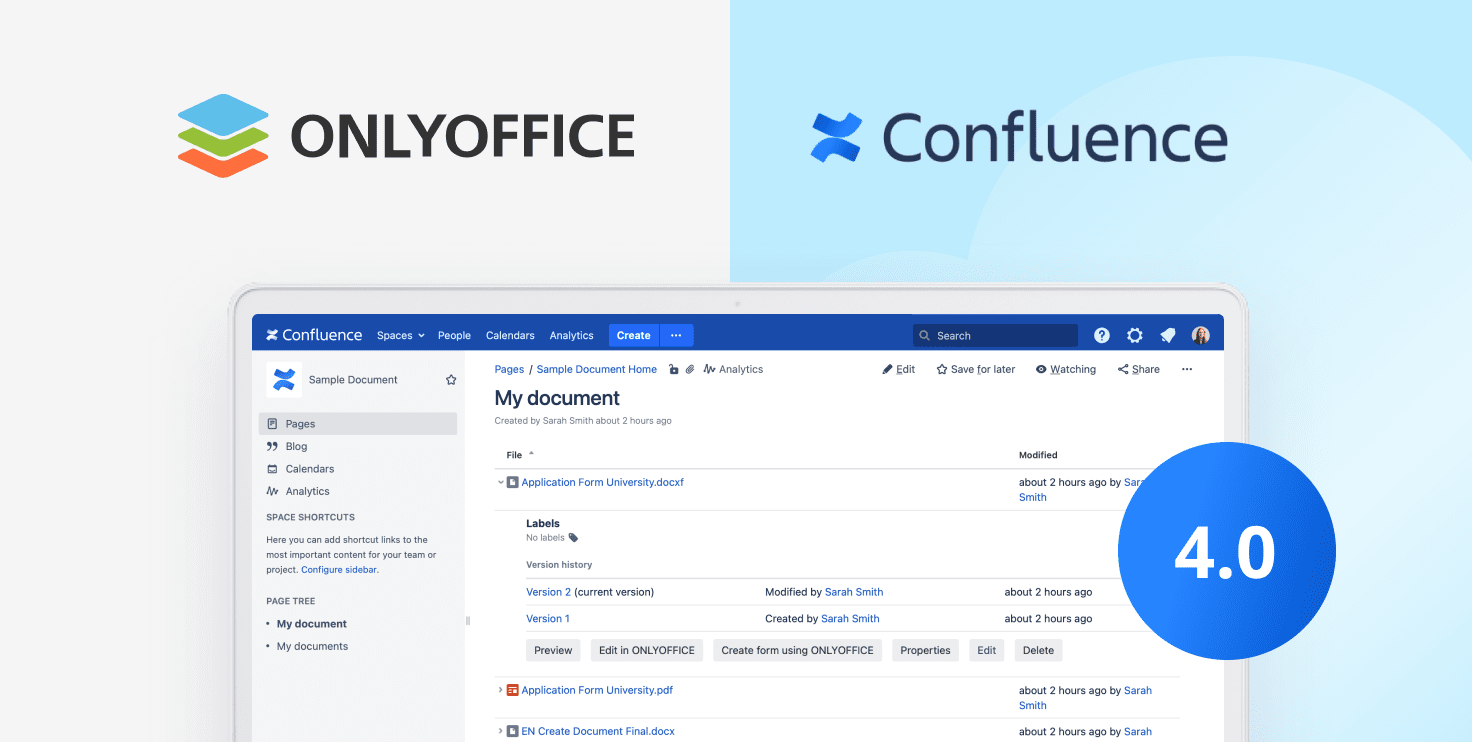
Apri e modifica formati non OOXML
Ci sono buone notizie per gli utenti di Confluence che usano vari formati. L’ultima versione dell’app di integrazione ONLYOFFICE ti dà totale libertà quando lavori con file non OOXML. D’ora in poi, puoi aprire un tale file e decidere se vuoi aprirlo per la visualizzazione senza poterne modificare il contenuto o aprire il file per la modifica tramite la conversione in OOXML. Se preferisci quest’ultima opzione, devi scegliere Convertire utilizzando ONLYOFFICE e verrà creata una nuova copia modificabile del file originale.
L’elenco completo dei formati da modificare tramite la conversione in OOXML include DOCM, DOT, DOTX, EPUB, HTM, HTML, OTP, OTS, OTT, POT, POTM, POTX, PPS, PPSM, PPSX, PPTM, RTF, XLSM, XLT , XLTM e XLTX.
Attiva la cronologia delle versioni per lavoro in collaborazione
L’app di integrazione aggiornata per Confluence consente di controllare le modifiche apportate a un documento utilizzando l’opzione Cronologia versioni. Per visualizzare tutte le versioni disponibili di un documento e le relative modifiche, segui questi passi:
- Apri il documento che ti serve;
- Vai alla scheda File nella barra degli strumenti in alto;
- Seleziona l’opzione Cronologia versioni;
- Scegli la versione richiesta.
Verrà visualizzata la versione scelta e tutte le modifiche verranno evidenziate.
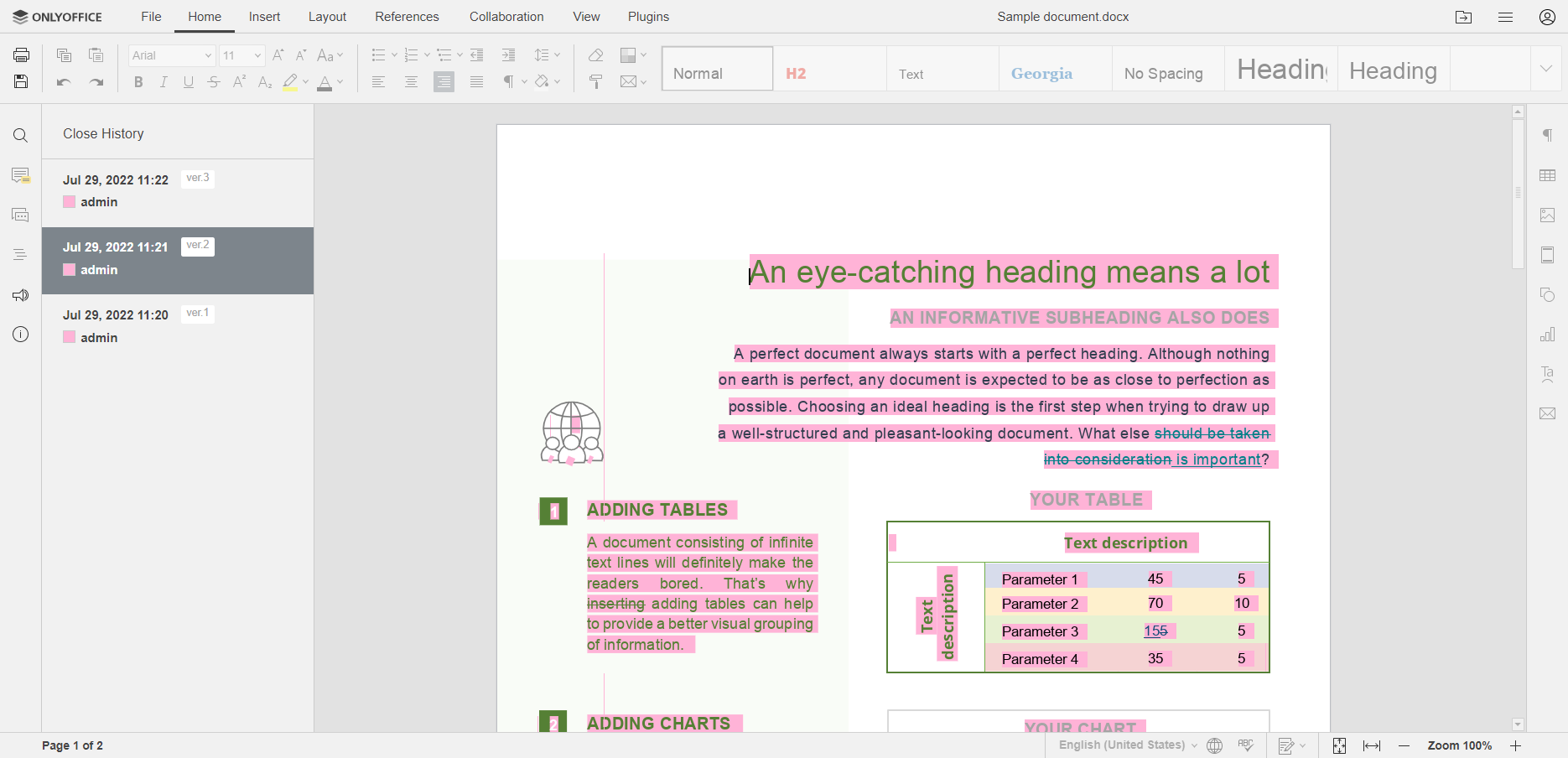
Scegli la modalità di revisione adatta
Un’altra caratteristica utile per il lavoro collaborativo è la possibilità di stabilire la modalità di revisione predefinita nelle impostazioni. Puoi scegliere tra le seguenti opzioni nella sezione Impostazioni comuni:
- Marcatura – è possibile visualizzare i cambiamenti suggeriti e modificare il documento contemporaneamente;
- Finale – puoi vedere come apparirà il documento dopo aver accettato tutte le modifiche suggerite. In questa modalità, la modifica non è disponibile;
- Originale – puoi vedere il documento senza modifiche suggerite. In questa modalità, non puoi apportarne.
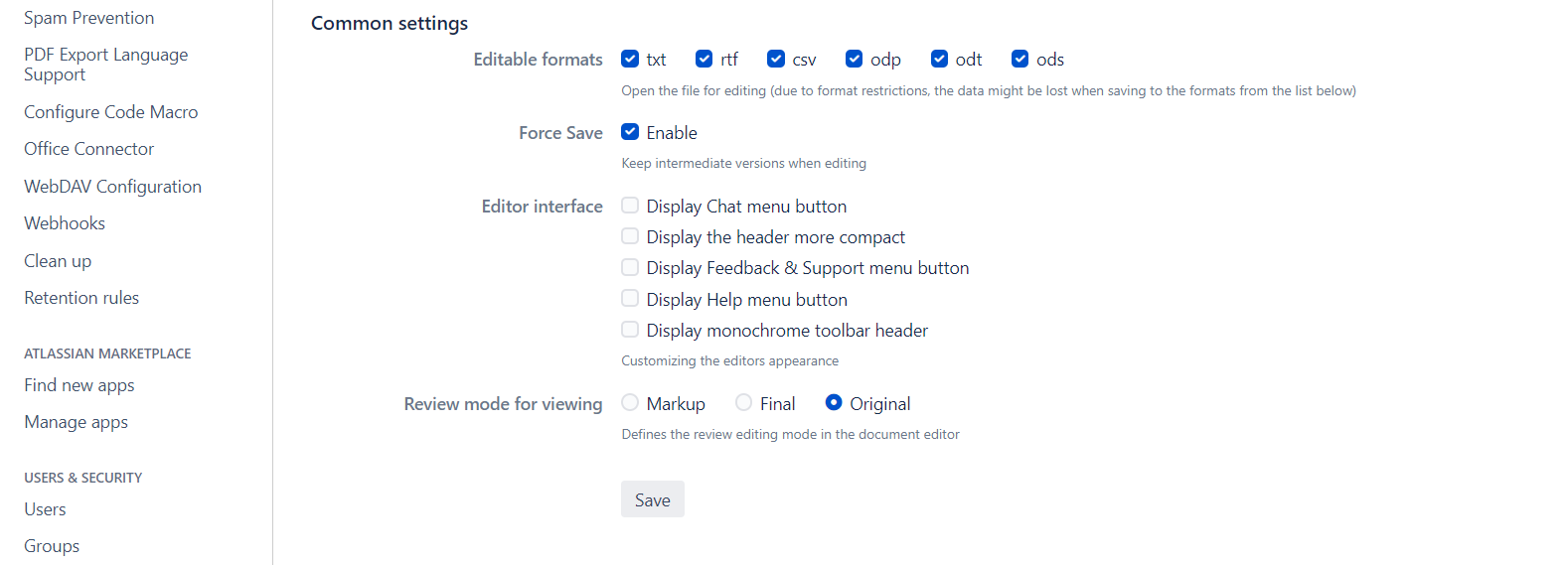
In alternativa, puoi sempre passare alla modalità di revisione richiesta durante la modifica di un file facendo clic su Collaborazione >> Modalità di visualizzazione.
Salva le versioni intermedie di un documento con Salvataggio forzato
Per impostazione predefinita, tutte le modifiche apportate a un documento in Confluence vengono salvate nella cache di ONLYOFFICE Document Server (ONLYOFFICE Docs). Vengono inviati al server solo dopo la chiusura del documento.
La versione 4.0 dell’app di integrazione ONLYOFFICE consente di abilitare il salvataggio forzato. Quando questa funzione è attiva, puoi salvare le versioni e le revisioni dei documenti manualmente in qualsiasi momento direttamente sul server.
Force Save è una funzionalità molto utile che può aiutarti a tenere sotto controllo il contenuto dei tuoi documenti quando hai una connessione Internet instabile.
Per attivare questa funzione:
- Vai su Gestire app >> App di integrazione Confluence ONLYOFFICE >> Configurare;
- Accedi alle impostazioni di ONLYOFFICE, scorri verso il basso e scegli Salvataggio forzato.
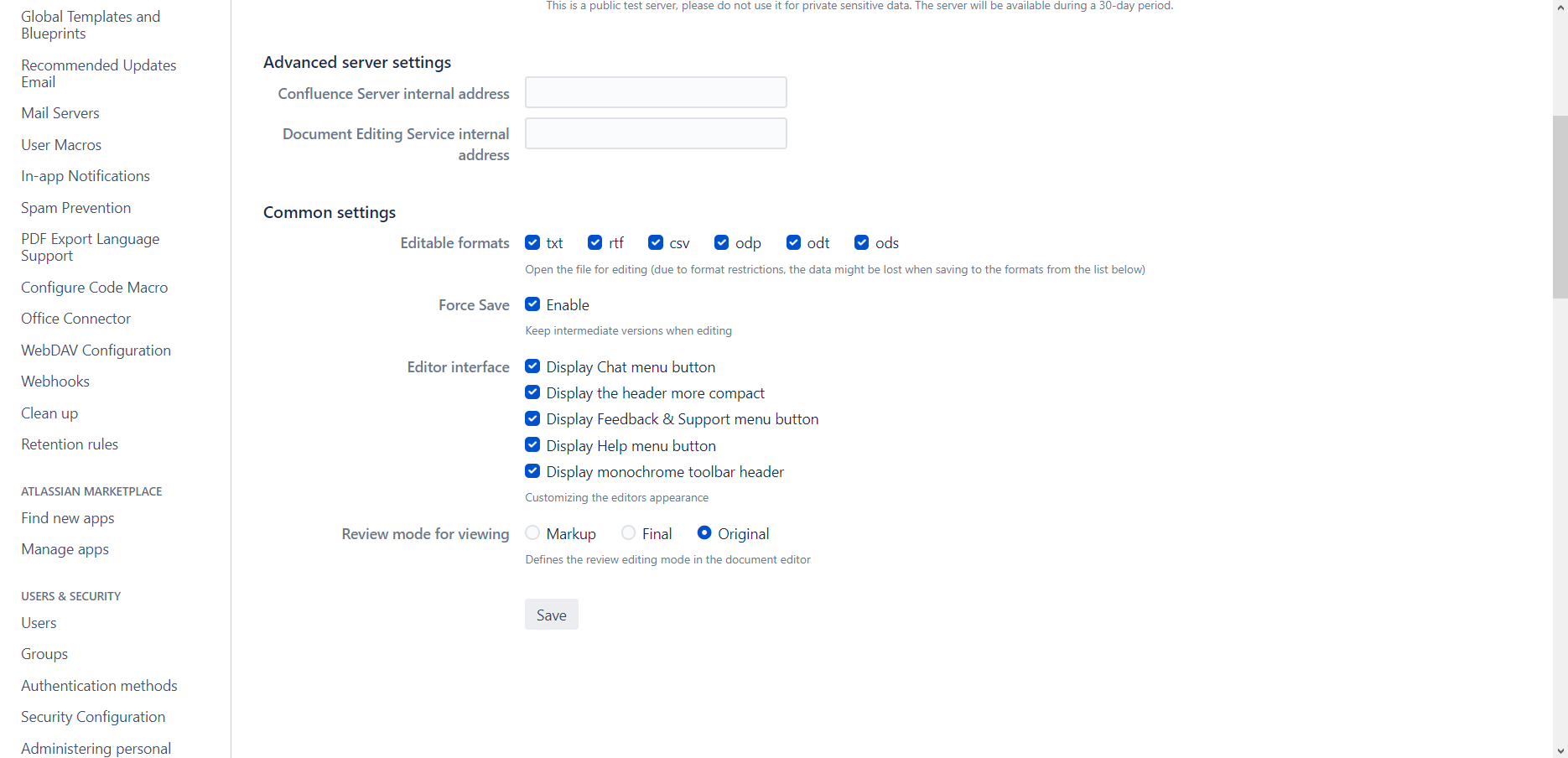
Leggi questo articolo per saperne di più su come funziona il Salvataggio forzato in ONLYOFFICE.
Disattiva la verifica del certificato, se necessario
Se preferisci utilizzare certificati autofirmati per il tuo ONLYOFFICE Document Server, non devi più modificare manualmente il file di configurazione di Confluence. Per tua comodità, c’è una nuova opzione nella sezione Impostazioni del server. Basta selezionare la casella corrispondente per disabilitare la verifica del certificato.
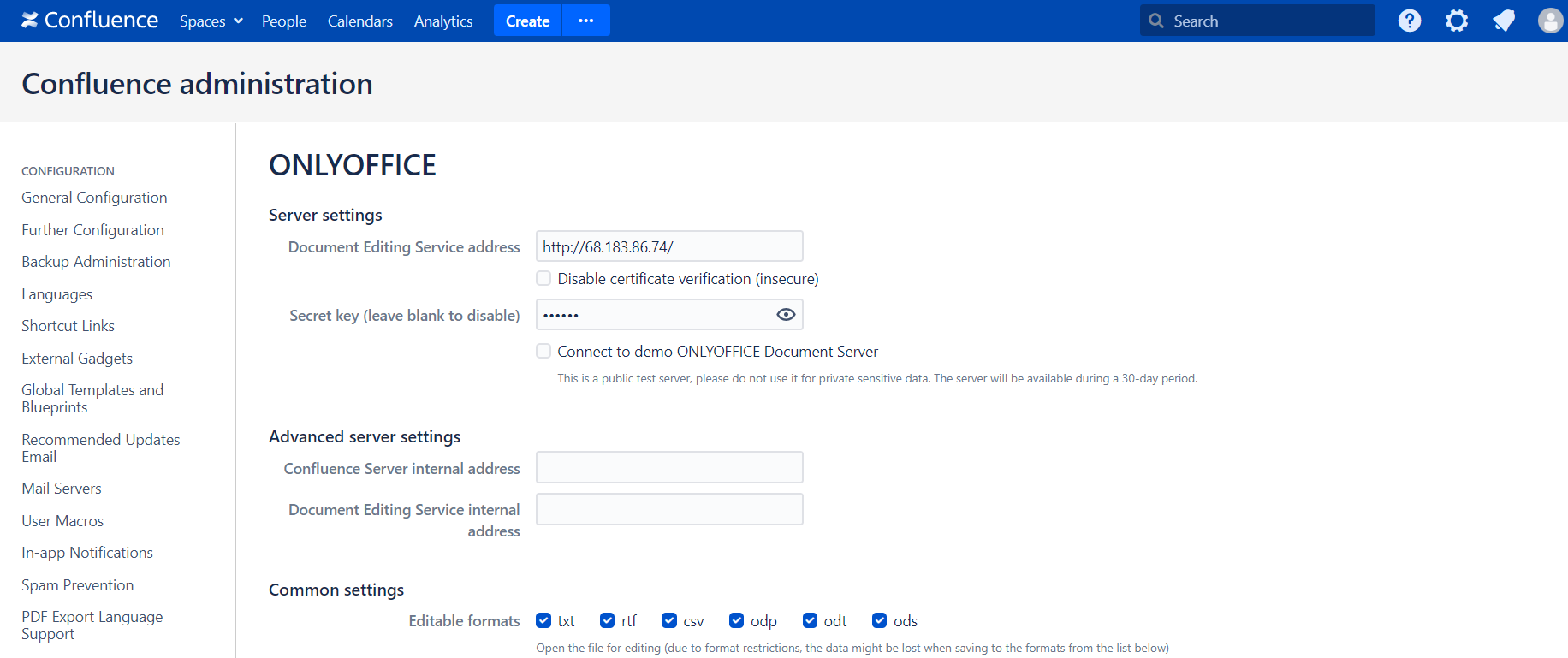
Personalizza l’aspetto degli editor di ONLYOFFICE
D’ora in poi, puoi personalizzare l’aspetto degli editor online di ONLYOFFICE. Non hai bisogno di alcuni elementi come il pulsante del menu della chat da visualizzare o desideri un header ONLYOFFICE più compatto? Nessun problema, scegli le opzioni corrispondenti nelle impostazioni di ONLYOFFICE.
Ottieni collegamenti ai segnalibri nei tuoi documenti
Se è necessario accedere rapidamente a una determinata parte del documento o aggiungere un collegamento alla sua posizione, è possibile aggiungere un segnalibro. L’app di integrazione aggiornata ti consente di copiare i collegamenti ai tuoi segnalibri in modo che altri utenti possano accedere alle informazioni richieste con un clic.
Per copiare un collegamento a un segnalibro, apri la scheda Riferimenti, trova il segnalibro richiesto e fai clic sul pulsante Ottenere collegamento.
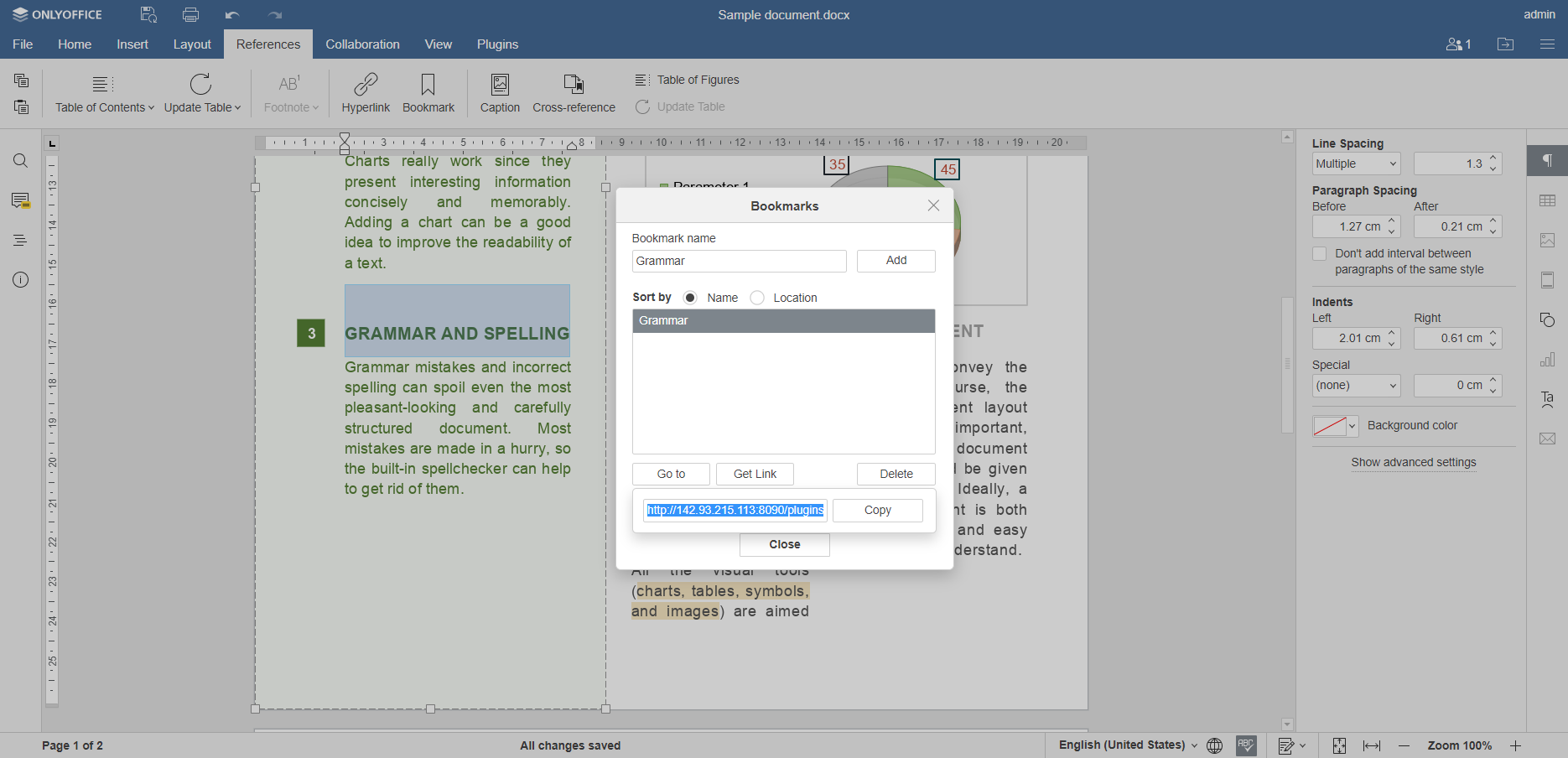
Usa il tuo spazio di archiviazione in modo più efficace
L’app di integrazione aggiornata offre maggiori opportunità quando si tratta di archiviazione di file Confluence. D’ora in poi, puoi aggiungere immagini da lì facendo clic su Inserire >> Immagine >> Immagine da archivio. Inoltre, puoi utilizzare i file dal tuo spazio di archiviazione per confrontare versioni diverse di due documenti. Per accedere a questa funzione, apri la scheda Collaborazione, fai clic su Confrontare e scegli Documento dall’archivio.
Leggi questo articolo per scoprire come funziona il confronto dei documenti in ONLYOFFICE.

Un’altra caratteristica utile è la possibilità di utilizzare i file dalla memoria di Confluence per la Stampa unione. Questa funzione viene utilizzata per creare un insieme di documenti con contenuto comune e inviarli a vari destinatari. Per utilizzare la Stampa unione in ONLYOFFICE, vai alla scheda Home >> Stampa unione >> Da archivio.
Lavora con i documenti su un dispositivo mobile in modo più comodo
Anche l’app di integrazione ONLYOFFICE v4.0 per Confluence passa automaticamente alla modalità di modifica mobile se accedi all’istanza di Confluence da un dispositivo mobile. Ciò ti consente di lavorare con documenti, fogli di calcolo e presentazioni in modo più comodo utilizzando il tuo telefonino o tablet.
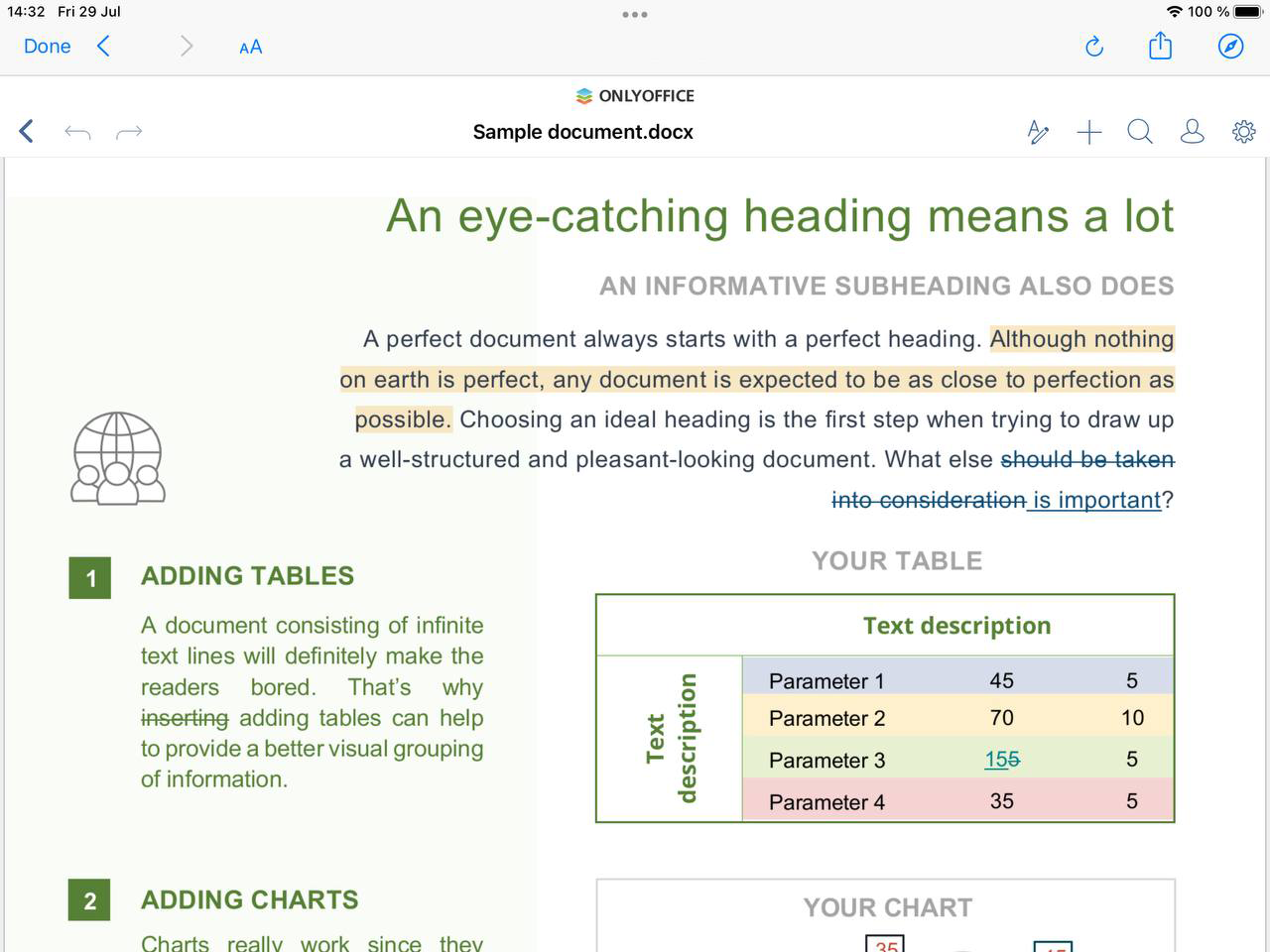
Altri miglioramenti
Con l’app di integrazione ONLYOFFICE v4.0, puoi anche:
- Crea documenti direttamente dagli editor ONLYOFFICE;
- Naviga grazie le favicon di ONLYOFFICE nelle schede del browser.
Inoltre, l’ultima versione del connettore non supporta più ONLYOFFICE Docs (ONLYOFFICE Document Server) v6.0 e precedenti.
Vuoi provare le nuove funzionalità tu stesso? Ottieni la versione più recente dell’app di integrazione su GitHub o scaricala da Atlassian Marketplace:
Crea il tuo account ONLYOFFICE gratuito
Visualizza, modifica e collabora su documenti, fogli, diapositive, moduli e file PDF online.